 Hogar >
Hogar > 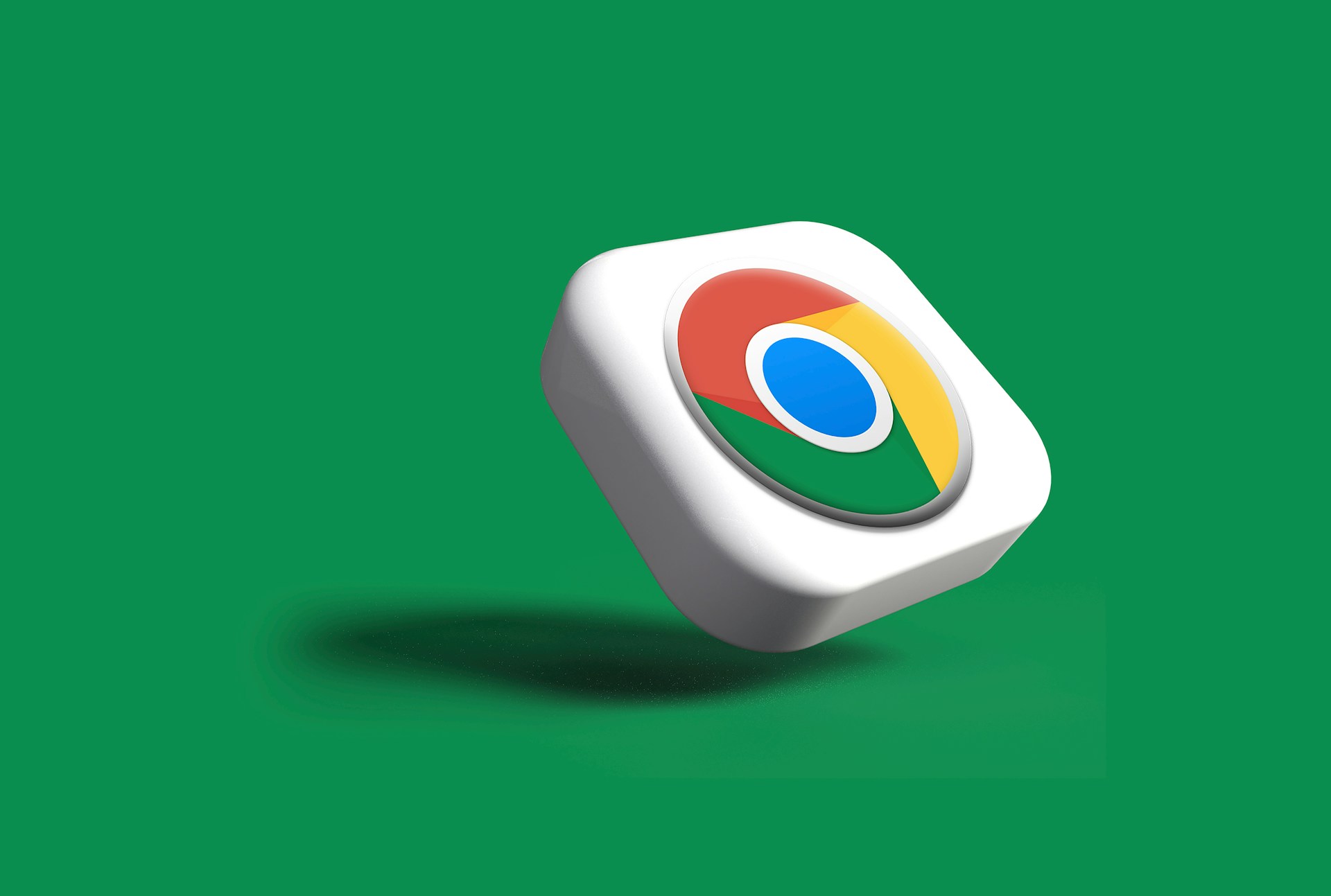
Cómo Reinstalar Google Chrome
Chrome es uno de los navegadores más populares a nivel mundial. Sin embargo, con el tiempo pueden surgir errores, lentitud o fallos de sincronización que afecten su rendimiento. Reinstalar Chrome puede solucionar problemas, limpiar archivos corruptos, restaurar la configuración predeterminada del navegador y asegurarte de que tengas la versión más actualizada. Aprende cómo reinstalar Google Chrome en Windows, macOS, Android e iOS, ¡y cómo mantener tus datos intactos durante el proceso! :)
- Cosas que debes saber antes de reinstalar Chrome
- Cómo reinstalar el navegador Chrome en Windows
- Cómo reinstalar Chrome en macOS
- Cómo reinstalar Chrome en Android
- Cómo reinstalar Chrome en iOS
- ¿Cómo reinstalar Google Chrome en un portátil? ¡Tu guía rápida!
- Solución de problemas comunes al reinstalar Chrome
- Conclusiones finales: Cuándo y por qué reinstalar el navegador Chrome
- Preguntas frecuentes sobre la reinstalación de Chrome
Cosas que debes saber antes de reinstalar Chrome
Para reinstalar el navegador Chrome, debes tener en cuenta algunas cosas cruciales para evitar perder toda tu configuración.
✅ Recomendaciones antes de reinstalar Chrome:
- Activa la sincronización de tu cuenta de Google: Inicia sesión en tu cuenta de Chrome y activa la sincronización (Configuración → Tú y Google → Sincronización y servicios de Google → Activar la opción Sincronizar). Así guardarás tus marcadores, contraseñas, historial y extensiones.
- Haz una copia de seguridad de los datos importantes: También puedes guardar tus marcadores en "chrome://bookmarks" o exportar las contraseñas en "chrome://settings/passwords" seleccionando lo que quieras importar.
- Verifica tu conexión: la reinstalación requiere descargar el instalador más reciente de Google.
- Comprueba tus extensiones: si usas complementos personalizados, reinstálalos más tarde desde la Chrome Web Store.
- Cierra todas las ventanas de Chrome abiertas para evitar errores durante la desinstalación.
- Ten permisos de administrador: para realizar cambios en la instalación del sistema, asegúrate de usar la cuenta de administrador.
Personalizar tu experiencia de navegación, gestionar tu cuenta y aprender a modificar todos los ajustes del menú de Google Chrome y mucho más.
Cómo reinstalar el navegador Chrome en Windows
Si Chrome presenta errores frecuentes, pantallas en blanco, bloqueos y cargas lentas, ¡reinstalarlo en Windows suele solucionar el problema!
Paso 1: Desinstala Google Chrome de tu dispositivo Windows
- Haz clic en el botón de Inicio para abrir la Configuración.
- Selecciona Aplicaciones → Aplicaciones instaladas.
- Busca Google Chrome en la lista.
- Haz clic en Desinstalar y confirma.
- Espera unos segundos a que se complete el proceso.
👉 También puedes usar el Panel de Control clásico:
Ve a Panel de Control, luego a Programas, después a Desinstalar un programa, selecciona Google Chrome y haz clic en Desinstalar.
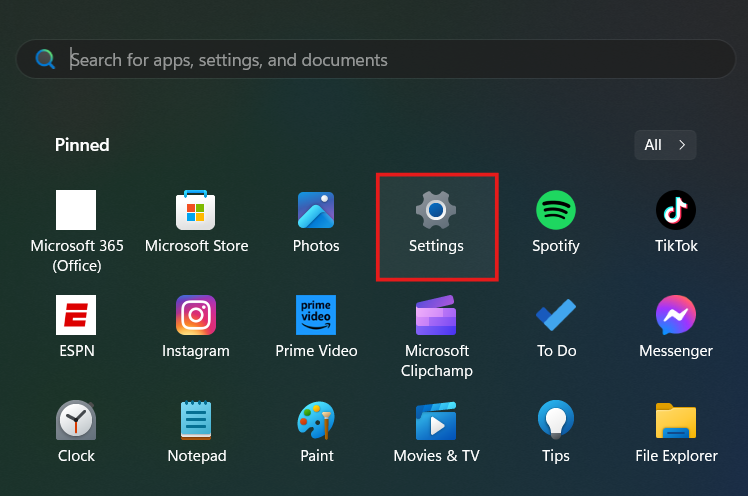
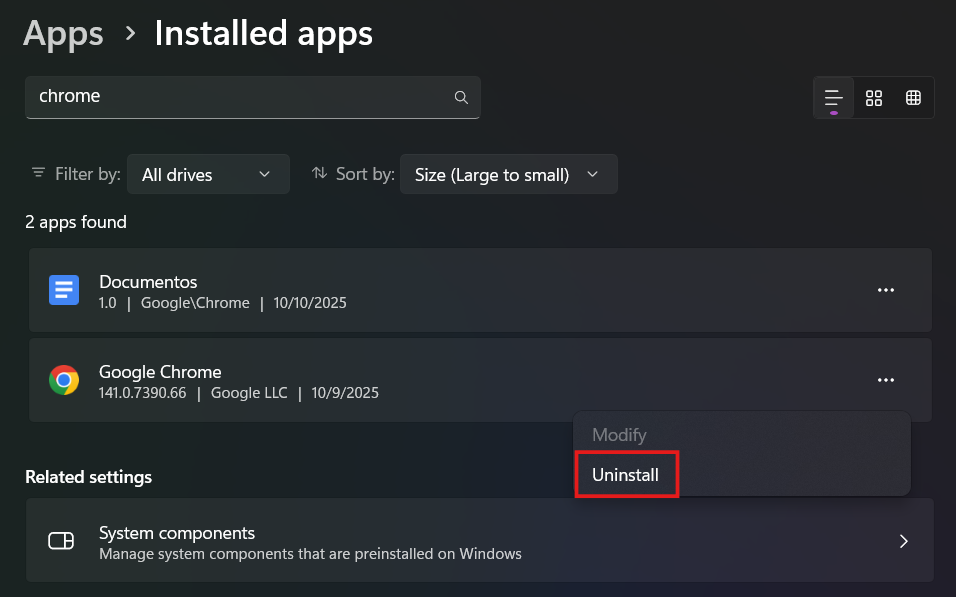
Paso 2: Cómo reinstalar Google Chrome en Windows
- Visita https://www.google.com/chrome.
- Haz clic en "Descargar Chrome".
- Ejecuta el archivo ChromeSetup.exe descargado.
- Sigue las instrucciones en pantalla.
- Inicia sesión en Chrome con tu cuenta de Google después de la instalación para restaurar todos tus datos :)
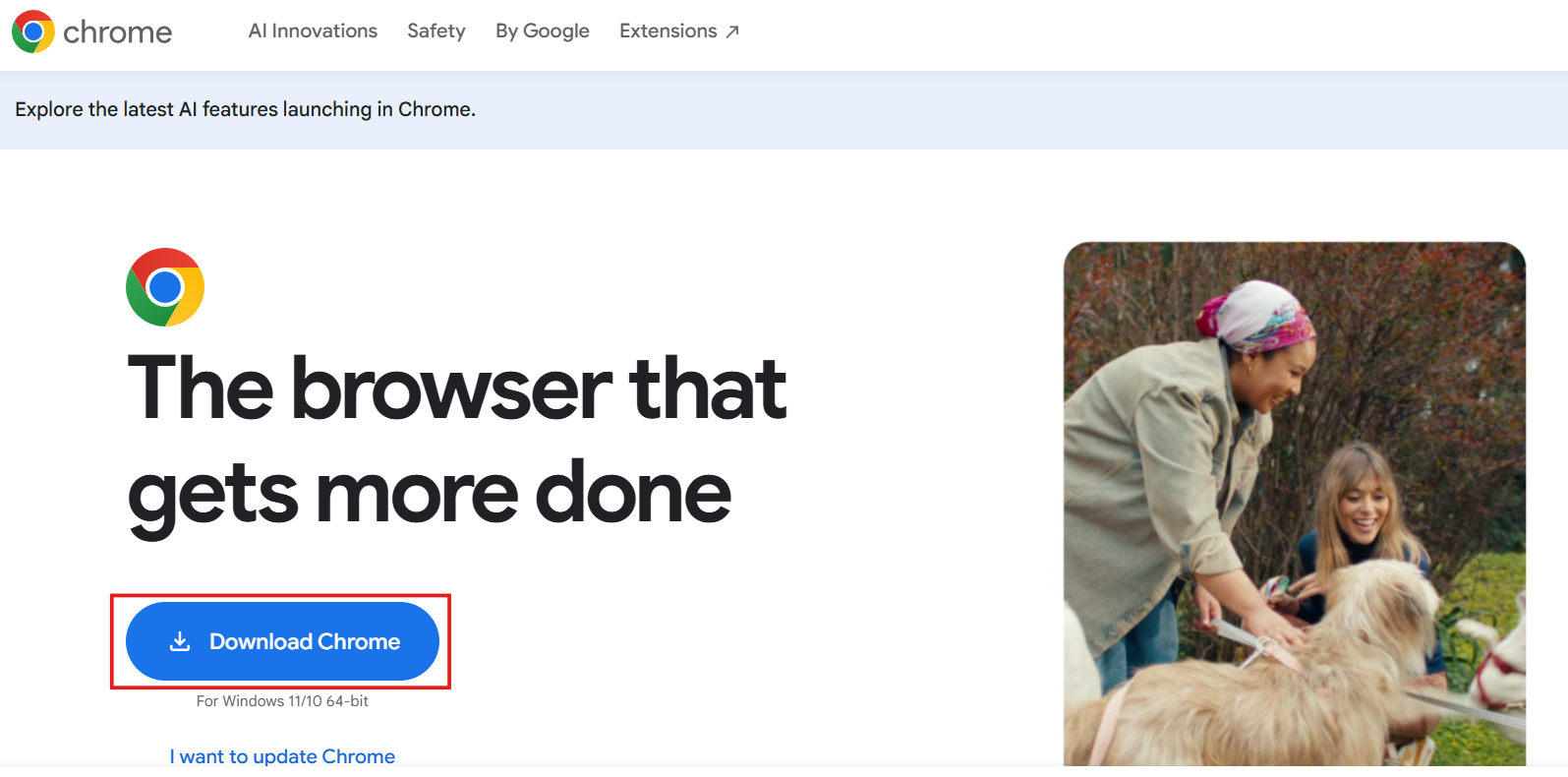
Cómo reinstalar Chrome en macOS
Reinstalar Chrome en Mac también puede corregir errores de compatibilidad, eliminar malware y reducir el consumo excesivo de memoria.
Paso 1: Elimina Google Chrome de tu Mac
- Ve al Finder.
- Ve a la carpeta de Aplicaciones.
- Busca Google Chrome.
- Arrastra el icono a la Papelera o selecciona Trasladar a la papelera.
- Vacía la Papelera para completar el proceso.
También puedes eliminar los datos de tu perfil desde la carpeta: /Library/Application Support/Google/Chrome :)
Paso 2: Reinstala Google Chrome en macOS
- Ve a google.com/chrome.
- Descarga el instalador .dmg para macOS.
- Abre y arrastra el icono de Google Chrome a la carpeta de Aplicaciones.
- Abre Chrome y selecciona "Abrir de todos modos".
- Inicia sesión en tu cuenta de Google para restaurar tus datos si estabas usando la sincronización :)
Cómo reinstalar Chrome en Android
En la mayoría de los teléfonos Android, Chrome ya viene instalado, por lo que no siempre es posible eliminarlo. Sin embargo, puedes desactivarlo y luego reinstalarlo o restablecer su configuración :)
Paso 1: Desinstala el navegador Chrome de tu dispositivo Android
- Mantén presionado el icono de Chrome.
- Toca la información de la aplicación o el icono "i".
- Toca Desinstalar actualizaciones según tu dispositivo.
- Confirma la acción.
Esto restablecerá Chrome a su versión original.
Paso 2: Reinstala Chrome en Android
- Ve a la aplicación Google Play Store.
- Busca Google Chrome.
- Toca Actualizar o Instalar.
- Inicia la instalación para completar el proceso y abre la aplicación.
- Inicia sesión con tu cuenta de Google si quieres sincronizar tus contraseñas guardadas.
👉 Si Chrome no aparece, ve a Configuración, Aplicaciones, Chrome y pulsa Activar :)
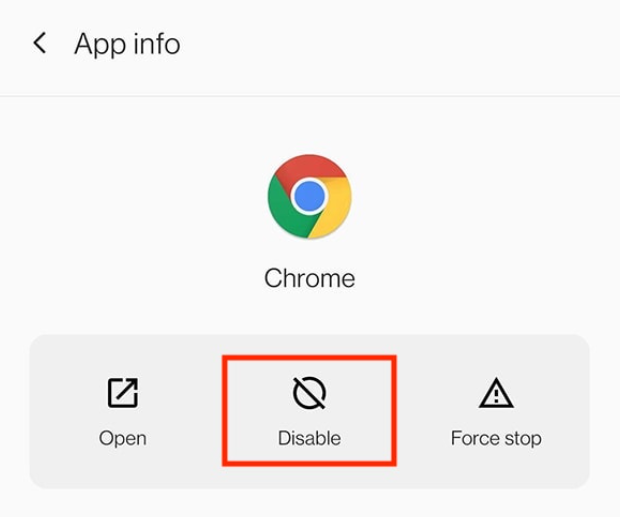
Descubre cómo usar las mejores extensiones de Google Chrome en Android.
Cómo reinstalar Chrome en iOS
Paso 1: Elimina Google Chrome de tu dispositivo iOS
- Mantén presionado el icono de Chrome en tu iPhone.
- Toca Eliminar app.
- Confirma de nuevo con Eliminar.
👉 Esto eliminará la aplicación y sus datos locales, pero tus marcadores y contraseñas permanecerán guardados si tienes la sincronización activada :)
Paso 2: Cómo reinstalar Google Chrome en iOS
- Ve a la App Store.
- Busca Google Chrome en la barra de búsqueda.
- Toca Obtener o el icono de la nube si ya has instalado la aplicación anteriormente.
- Espera unos segundos y abre la aplicación.
- Inicia sesión con tu cuenta de Google para recuperar todas tus preferencias.
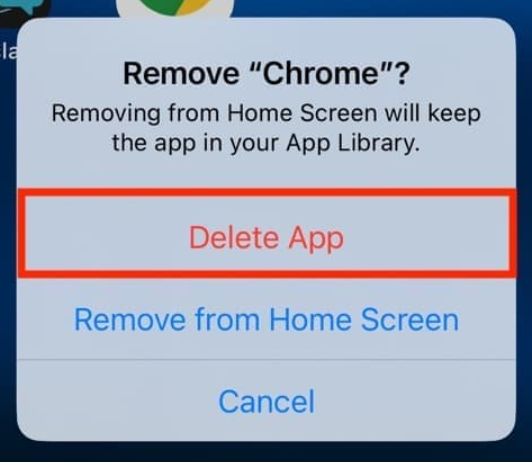
¿Cómo reinstalar Google Chrome en un portátil? ¡Tu guía rápida!
- Dependiendo de tu sistema operativo, desinstala Chrome siguiendo los pasos anteriores.
- Descarga el instalador desde google.com.
- Descarga e instala la última versión.
- Inicia sesión en tu cuenta de Google para restaurar tus marcadores y configuraciones.
✅ ¡Esto funciona para ordenadores Acer, Dell, HP, Lenovo, Asus y portátiles MacBook!
Solución de problemas comunes al reinstalar Chrome
Cuando desinstalas y reinstalas Google Chrome, pueden surgir algunos problemas menores. Aquí te explicamos cómo solucionarlos:
- El historial no se restaura: comprueba que la sincronización esté activada (chrome://settings/syncSetup).
- Faltan extensiones: Reinstala las extensiones y los programas en tu ordenador desde la Chrome Web Store.
- La descarga falla: Asegúrate de tener suficiente espacio en disco y de tener permisos de administrador.
- La página de inicio ha cambiado: Restablece la configuración en Restablecer configuración y Restaurar los valores predeterminados.
Conclusiones finales: Cuándo y por qué reinstalar el navegador Chrome
Reinstalar Chrome es bastante efectivo cuando el navegador presenta errores persistentes, lentitud o comportamiento extraño. Es un proceso seguro que no compromete tus datos personales y puede mejorar significativamente la estabilidad y la velocidad de tu navegador. También asegura que tienes la última versión de seguridad, con parches actualizados contra vulnerabilidades y errores :)
Descubre cómo navegar en Google Chrome sin anuncios.
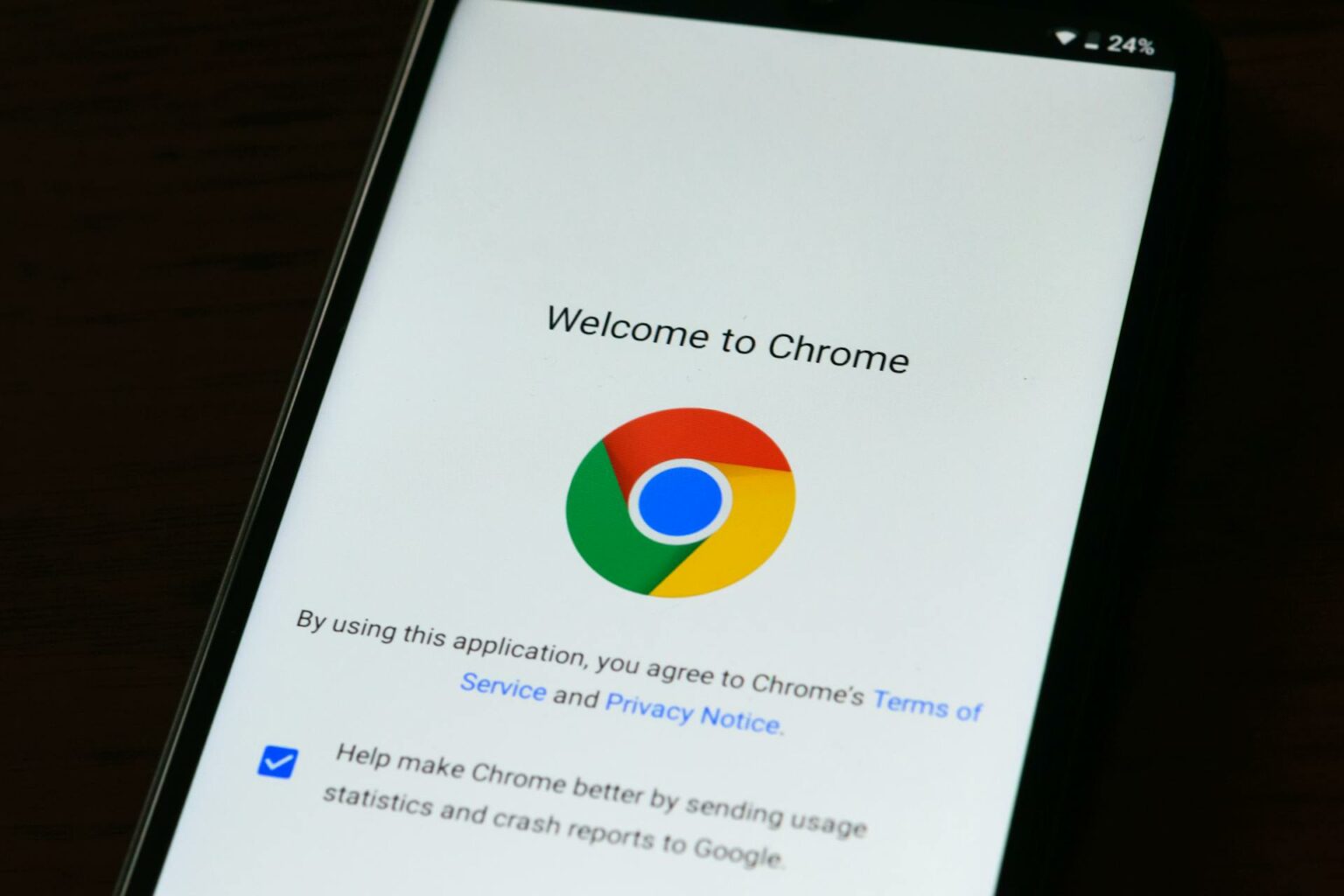
Preguntas frecuentes sobre la reinstalación de Chrome
¿Cómo reinstalar Google Chrome sin perder datos?
Para reinstalar el navegador Chrome sin perder tus marcadores o contraseñas, debes activar la sincronización de tu cuenta de Google antes de desinstalarlo. Cuando reinstales Chrome e inicies sesión de nuevo, todo se restaurará automáticamente :)
¿Es necesario reinstalar Chrome para solucionar problemas?
Cuando los errores persisten después de borrar la caché, restablecer la configuración o desactivar extensiones, podría ser una muy buena idea. La reinstalación limpiará todos los archivos ocultos y actualizará el navegador a la última versión, resolviendo problemas de rendimiento :)
¿Puedo reinstalar el navegador Chrome sin desinstalarlo primero?
No. Google Chrome debe desinstalarse por completo antes de volver a instalarlo; de lo contrario, los archivos antiguos podrían causar conflictos.
¿Cómo reinstalo Chrome si el desinstalador no funciona?
Si la desinstalación de Chrome falla, puedes:
- Eliminar manualmente la carpeta de instalación: C:\Program Files\Google\Chrome.
- Usar programas como Revo Uninstaller o IObit Uninstaller, que eliminan todos los archivos.
- En Mac, arrastra Chrome a la papelera desde "Aplicaciones" y limpia la carpeta de soporte.
¿Cómo puedo reinstalar una versión antigua de Chrome?
Google no ofrece oficialmente versiones anteriores de Chrome, ya que cada versión reemplaza a la anterior por motivos de seguridad. Sin embargo, puedes descargar instaladores antiguos de sitios como Slimjet Archive o Chromium Builds.